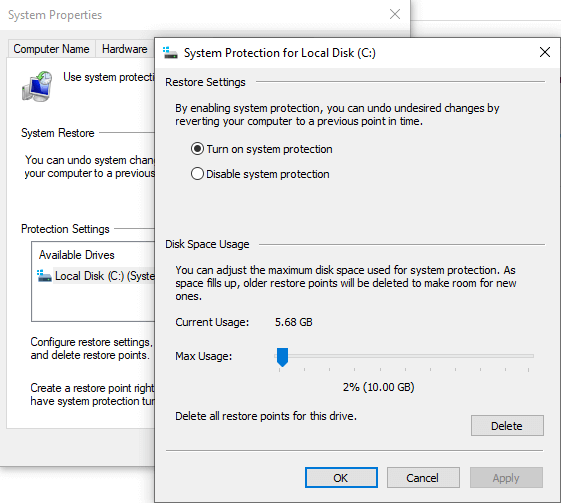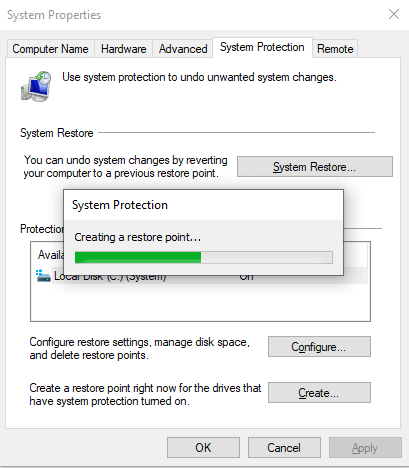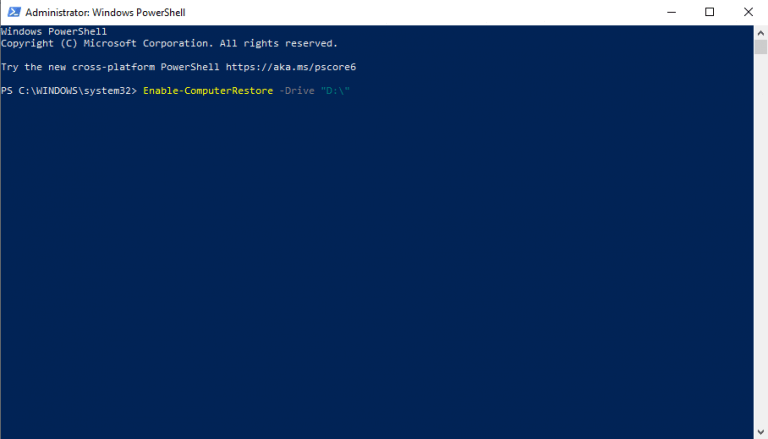Entonces, ¿quieres habilitar Restaurar sistema en tu Windows 10? Estás en el lugar correcto entonces. A continuación, cubriremos las mejores formas de activar Restaurar sistema en una PC. Pero antes de eso, repasemos rápidamente una breve introducción.
Restaurar sistema es una herramienta gratuita de Microsoft que funciona mediante la creación de una copia de seguridad, llamada Punto de restauración, de los archivos y registros críticos del sistema. Cuando algo sale mal en su Windows, puede usar estos puntos de restauración para recuperar la configuración anterior donde todo funcionaba sin problemas, en lugar de buscar soluciones más complicadas, como el restablecimiento de fábrica, etc. Restaurar sistema apareció por primera vez en Windows ME y ha sido parte de Windows desde entonces, pero está desactivado de forma predeterminada en Windows 10.
Con esta introducción básica fuera del camino, ahora pasemos a la siguiente sección, donde discutimos consejos rápidos y prácticos para activar la Restauración del sistema.
¿Cómo habilitar la restauración del sistema en Windows 10?
Para activar la Restauración del sistema en su PC, escriba ‘restaurar’ en el Búsqueda en el menú de inicio barra y seleccione la Crear un punto de restauración opción.
En el nuevo cuadro de diálogo, bajo el Proteccion del sistema pestaña, haga clic en Configurar… para activar Restaurar sistema en su Windows 10.
Se abrirá una pestaña de Protección del sistema. Desde allí, seleccione el Activar la protección del sistema opción de radio, y haga clic en OK para habilitar Restaurar sistema para su PC.
También puede establecer un límite en la cantidad de almacenamiento que desea que ocupen sus puntos de restauración. Porque, a medida que sus puntos de restauración alcancen el límite máximo de almacenamiento, los más antiguos se eliminarán automáticamente para liberar espacio en su PC.
¿Cómo crear un punto de restauración manual?
Y eso se trata de activar la configuración de Restaurar sistema. Sin embargo, si desea crear un Punto de restauración de inmediato, eso requerirá pasos ligeramente diferentes.
Para ello, haga clic en Crear… bajo la Proteccion del sistema ficha en Restauración del sistema opcionesA continuación, escriba un nombre para este punto de restauración; esto te ayudará a identificarlo más adelante.
Dado que la fecha y la hora se agregan automáticamente, solo necesita darle un nombre de su parte. Yo diría que escriba algo como Restaurar 1 u otra cosa, y haga clic en Crear. Se creará un nuevo punto de restauración en unos segundos.
Habilitar el punto de restauración con el símbolo del sistema
Tal vez no seas fanático de la GUI. No hay problema. porque tu también puedes activar el punto de restauración desde Windows PowerShell.
Para empezar, abra un elevado Windows PowerShell presionando Tecla de Windows + X, y haciendo clic en Windows PowerShell (Administrador). A partir de ahí, escriba Enable-ComputerRestore -Drive “[Unidad]:” en el caparazón y golpea Ingresar.
Aquí, debe reemplazar «[Unidad]:» con la unidad real en la que desea habilitar Restaurar sistema. Por ejemplo, aquí, activaré el Punto de restauración para el D:\ conducir. Entonces, el comando ahora se convierte en Enable-ComputerRestore -Drive “D:\”.
Habilitación exitosa de la restauración del sistema en Windows
Restaurar sistema está deshabilitado de forma predeterminada en las computadoras con Windows 10, posiblemente para ahorrar el espacio que de otro modo ocuparía. Pero, dada su utilidad para restaurar su PC en caso de pérdida accidental de datos, le recomendamos que mantenga activada la Restauración del sistema de su PC. Con suerte, este artículo lo ayudó a habilitar la Restauración del sistema en su Windows 10.
Preguntas más frecuentes
¿Cómo habilito Restaurar sistema en la unidad C?
En la ventana del símbolo del sistema, para habilitar la restauración del sistema en la unidad C:, escriba Enable-ComputerRestore -Drive «C:» y presione Enter. Nota: C: es la letra de la unidad del sistema, puede reemplazarla con otras letras de unidad.
¿Cómo habilitar Restaurar sistema en Windows 10?
Habilite Restaurar sistema en Windows 10 1 Seleccione la unidad del sistema y haga clic en «Restaurar sistema», luego haga clic en «Aceptar» 2 Haga clic en «Siguiente» en «Restaurar sistema» 3 Haga clic en el punto de restauración y haga clic en «Siguiente» Sugerencia: si no quiero sufrir un gran problema de reinstalar el…4 Confirme su punto de restauración y haga clic en «Finalizar» Ver más….
¿Cómo restauro Windows 10 a un punto de restauración anterior?
Para usar Restaurar sistema en el futuro, simplemente regrese al mismo panel de «Protección del sistema» que usó anteriormente. Haga clic en el botón «Restaurar sistema», ahora ya no está atenuado, suponiendo que habilitó Restaurar sistema, y puede usar Restaurar sistema para volver a un punto de restauración anterior.
¿Cómo puedo saber si Restaurar sistema está activado o desactivado?
Los pasos básicos son estos: inicie sesión como administrador, abra el Panel de control, vaya a Sistema y seguridad y luego haga clic o toque Sistema. En la ventana Sistema, haga clic o toque el enlace «Protección del sistema» a la izquierda. En la ventana Propiedades del sistema, verá las unidades en su computadora y si Restaurar sistema está activado para cada una de ellas.
¿Qué es Restaurar sistema y cómo lo uso?
Restaurar sistema es como una máquina del tiempo que le permite deshacer cambios en el sistema que pueden estar causando problemas y, en esta guía, le mostramos cómo usarlo en Windows 10. En Windows 10, Restaurar sistema es una función diseñada para crear una instantánea de su dispositivo y guarde su estado de funcionamiento como un «punto de restauración» cuando se detecten cambios en el sistema.
¿Por qué Restaurar sistema está deshabilitado en Windows 10?
Pero en Windows 10, la función de restauración del sistema está deshabilitada. La razón puede ser que ocupará mucho espacio en el disco o se considerará como una función antigua o no es la única función de restauración rápida, Recuperación de imagen del sistema o Restablecer esta PC, por ejemplo. Por lo tanto, antes de usar la restauración del sistema de Windows 10, primero debe habilitarlo.
¿Cómo habilitar Restaurar sistema en Windows 10 usando la línea de comandos?
Forma 2: habilite la restauración del sistema en Windows 10 usando la línea de comando 1 Paso 1. Escriba cmd en el cuadro de búsqueda, selecciónelo y Ejecutar como administrador. 2 Paso 2. En la ventana del símbolo del sistema, para habilitar la restauración del sistema en la unidad C:, escriba Enable-ComputerRestore -Drive «C:»… Más…
¿Cómo restauro Windows 10 a una fecha anterior?
Haga clic en Abrir recuperación del sistema en el panel derecho de la ventana Recuperación.En la página inicial del asistente de restauración del sistema, haga clic en Siguiente. En la página siguiente, haga clic para seleccionar su punto de restauración preferido de la lista disponible. Presione siguiente para continuar. En la página Confirmar su punto de restauración, haga clic en Finalizar.
¿Cómo volver al punto de restauración en Windows 10?
Para volver a un punto de restauración: seleccione el botón Inicio, luego escriba panel de control en el cuadro de búsqueda junto al botón Inicio en la barra de tareas y seleccione… Buscar recuperación en el Panel de control y seleccione Recuperación > Restaurar sistema abierto > Siguiente. Elija el punto de restauración relacionado con la aplicación problemática, …
¿Cómo crear un punto de restauración del sistema manualmente?
Pero a veces necesita crear un punto de restauración manualmente cuando realiza cambios en el registro u otro software que causa errores en los archivos del sistema, o si encuentra que la restauración del sistema no funciona correctamente. A continuación se muestran los pasos. Paso 1. Vaya a la ventana Propiedades del sistema, desplácese hacia abajo hasta Configuración de protección y luego haga clic en Crear en la ubicación inferior. Paso 2.
¿Cómo realizar una restauración del sistema en Windows 10?
1- Escribe recuperación en el cuadro de búsqueda de la barra de tareas y elige Recuperación (Panel de control). 2.- Pulsa en Abrir Restaurar Sistema. 3.- Haz clic en Siguiente. 4.- Selecciona tu punto de restauración, y haz clic en Siguiente. 5.- Haz clic en Finalizar. La computadora se reiniciará y presentará un mensaje en el escritorio que confirma que la restauración fue exitosa.
¿Cómo encontrar las unidades del sistema de archivos que son elegibles para la restauración?
Para encontrar las unidades del sistema de archivos que son elegibles para la restauración del sistema, en Sistema en el Panel de control, consulte la pestaña Protección del sistema. Para abrir esta pestaña en Windows PowerShell, escriba SystemPropertiesProtection.
¿Cómo restauro una unidad de sistema de archivos en Windows 10?
Para encontrar las unidades del sistema de archivos que son elegibles para la restauración del sistema, en Sistema en el Panel de control, consulte la pestaña Protección del sistema. Para abrir esta pestaña en Windows PowerShell, escriba SystemPropertiesProtection. Este cmdlet usa la clase SystemRestore del Instrumental de administración de Windows (WMI).
¿Cómo encuentro el punto de restauración del sistema en Windows 7?
Para encontrar el estado de Restaurar sistema para cada unidad, use Rstrui.exe. Los puntos de restauración del sistema y los cmdlets ComputerRestore solo son compatibles con los sistemas operativos de los clientes, como Windows 7, Windows Vista y Windows XP. Este comando habilita Restaurar sistema en la unidad C: de la computadora local.